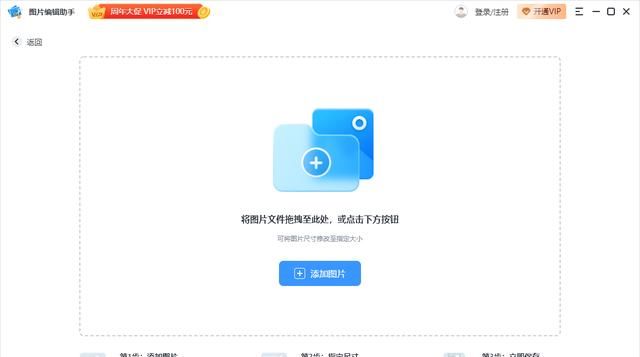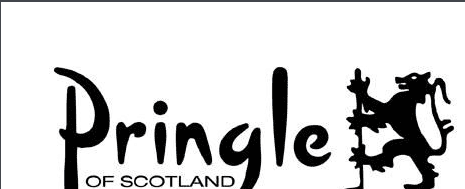本文目录
死了
1. 打开素材
2.在图层顶部,创建新的图层,并填充为黑丝(使用键盘组合键:Alt + delete )
3.为2中创建的图层添加蒙版。
4.选中蒙版,选择画笔(图示的画笔类型),键盘"["或“]”改变笔刷,在舞台中心区域绘制。
5.设置笔刷的透明度和流量,多次绘制。
6.最后调整暗角的不透明度和填充,来改变暗角的效果。
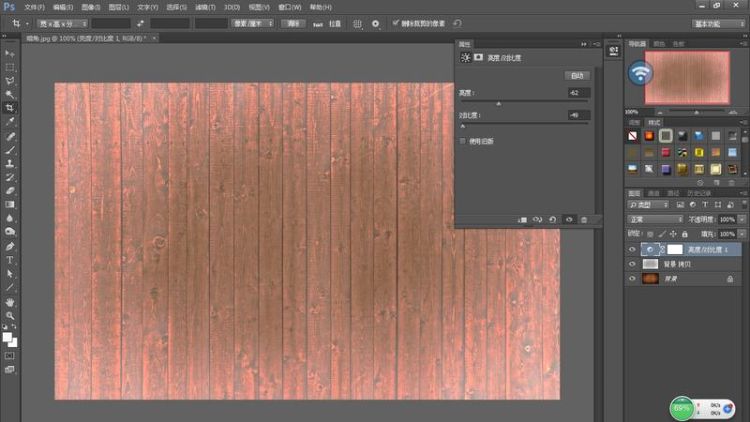
怎么用ps把四个角弄成有弧度
最简单的方法:打开图用椭圆工具在合适的位置画一椭圆,记住在画圆前先设一下羽化值(建议至少设20以上),然后反选(ctrl+shifft+I),再(ctrl+L)滑动左边滑块,使选中部分的图像变暗。优点快速,缺点很难控制暗角的大小。
第二种稍复杂:打开图像,复制一层,再新建一层,在新建层画一椭圆,方法同上设好羽化值,随便填充一个颜色,ctrl+T鼠标拉动控制点来改变椭圆的大小,同时把椭圆的位置也调整好,ok现在回车,这时什么也不要做,鼠标点图层的浮动窗口,点复制层(确保复制的图层呈激活状态,蓝色)
键盘delete删除椭圆,再反选(ctrl+shfit+I),再ctrl+L使反选的图形变深,就达到暗角。

如何用PS调整的暗角效果
操作方法:选区选取曲线调亮
打开原图,从图片中可以明显地看出,人物左侧比右测要暗很多,处理的目的就是把人物左侧部分调成跟右侧一样。
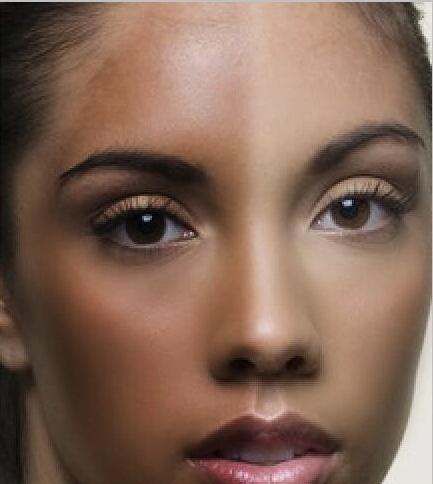
用多边形套索工具(或者其它创建选区工具也可以)选取左侧要调整的部分,点击右键或者shift+F6羽化8个像素左右(一定要羽化,不然边缘地方会很生硬)。
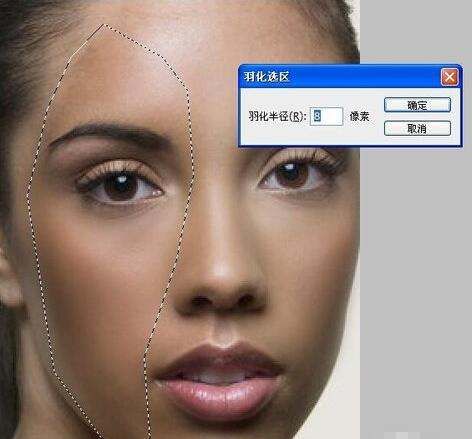
按Ctrl+M调出曲线面板,用曲线将选区部分调亮。
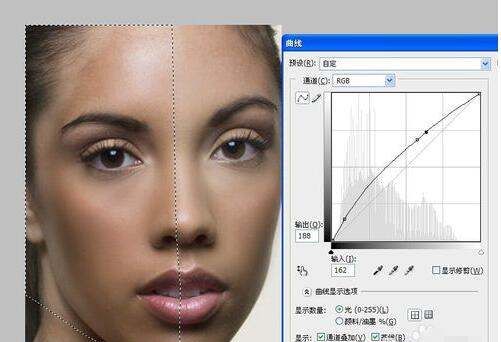
初步调整之后发现还有较小的地方还是偏暗,用同样的方法,选区选取出来,羽化后用曲线调亮。

最终结果。
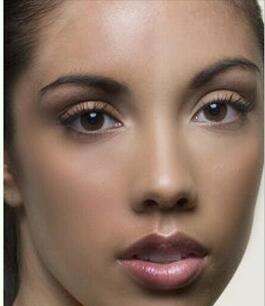
用ps怎么矫正焦点模糊的照片
1,找到焦点目标
2,用蒙版选出目标,蒙版快捷键Q。提亮目标,或者曲线压暗背景,可以用曲线或者亮度对比度
3,加暗角,图片四周加暗,图层改成柔光模式。加暗角方式可以用黑色画笔画出,也可以用曲线。还可以用渐变,渐变选前景色到透明渐变,样式径向,缩放150,反向。
4,锐化目标,选中目标,点左上角 滤镜--锐化--USM锐化。
5,模糊背景,选中背景,点左上角滤镜--模糊--高斯模糊
6,选中目标调色,调色可以用曲线,色彩平衡以及色相饱和度。加强目标和背景的颜色对比
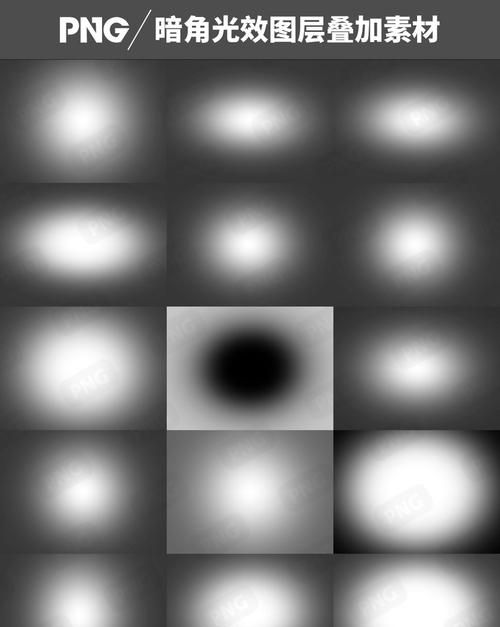
以上就是关于ps怎么做暗角,如何用PS调整的暗角效果的全部内容,以及ps怎么做暗角的相关内容,希望能够帮到您。
版权声明:本文来自用户投稿,不代表【蒲公英】立场,本平台所发表的文章、图片属于原权利人所有,因客观原因,或会存在不当使用的情况,非恶意侵犯原权利人相关权益,敬请相关权利人谅解并与我们联系(邮箱:350149276@qq.com)我们将及时处理,共同维护良好的网络创作环境。